Word文檔怎么新建和保存文檔?
Word新建和保存是一個基礎(chǔ)性斷操作,這里就要簡單說下給剛接觸Word的朋友做一個參考。
一、創(chuàng)建新的Word文檔
創(chuàng)建新的文檔有兩種方式,一種是創(chuàng)建空白文檔,一種是使用模板創(chuàng)建
1、空白文檔
在默認(rèn)情況下,新建文檔都是空白文檔。新建空白文檔主要有以下幾種方式。
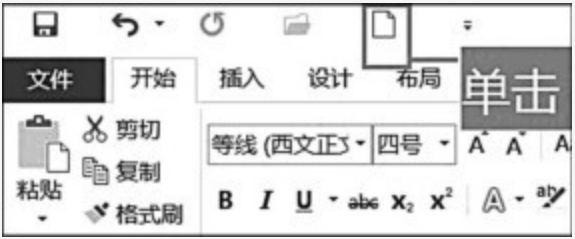
a、單擊快速訪問欄里面的【新建】按鈕,即可快速創(chuàng)建新的空白文檔。
b、在鍵盤上按【ct+N】組合鍵,即可迅速創(chuàng)建新的空白文。
c、點擊左上角【文件】選項,在出現(xiàn)的列表中選擇【新建】,在新建區(qū)域單擊【空白文檔】,即可新建空白文檔。
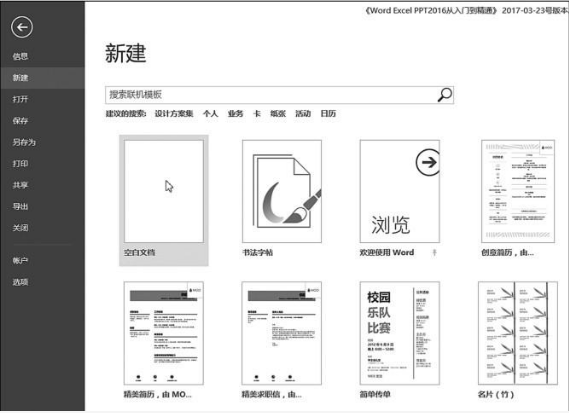
2、創(chuàng)建模板新文檔
創(chuàng)建模板新文檔,顧名思義就是Word軟件已經(jīng)設(shè)計好了該文檔的模板格式,在使用的過程中只需填入相關(guān)文字即可。以創(chuàng)建個人簡歷為例,具體步驟如下。
a、點擊【創(chuàng)意簡歷】選項
在Word2016文檔中選擇左上角【文件】,在打開的列表中選擇【新建】,在打開的區(qū)域中找到【創(chuàng)意簡歷】選項。
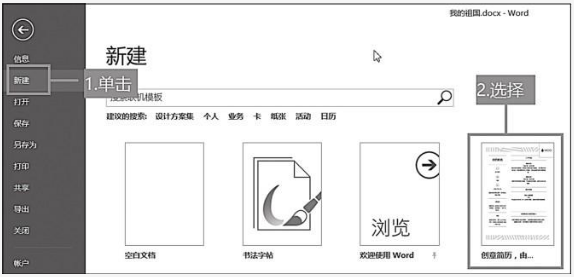
b、輸入文本內(nèi)容
在彈出來的模板文檔中,會有一系列的內(nèi)容需要個人去填寫。此時按照模板上的說明去填寫即可完成。
二、Word文檔的保存
在文檔編寫或者修改后,應(yīng)當(dāng)對文欄進行保存,否則新編寫的那些內(nèi)容就會丟失,所做的工作也全部作廢,因此用Word編寫文檔一定要養(yǎng)成隨時保存的習(xí)慣。
1、主動保存
在對Wo文檔進行的編輯結(jié)束后,我們可以通過自己的主動操作對文檔進行保存。
a、利用快捷鍵【ctr+S】可以快速地進行保存操作。該操作的保存位置與原文檔位置相同,也就是說只是保存內(nèi)容,不對文檔在電腦中的位置做任何修改。
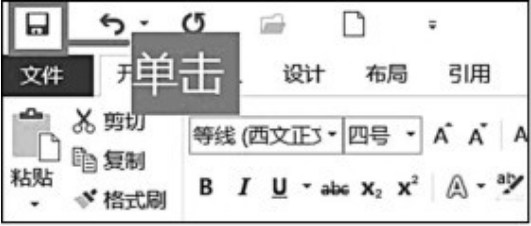
b、單擊頁面左上角的【快速訪問工具欄】里面的保存按鈕,或者單擊【文件】選項,選擇【保存】。該方法也是只對內(nèi)容進行保存,原文檔的位置仍然不變。
c、如果不想更改原來的文檔,而是要把重新編輯好的文檔另存為一篇Word文檔的話,這時要使用【文件】選項中的【另存為】選項。此時便需要自己設(shè)置該文檔的格式、存儲位置等等。
然后會彈出如下對話窗口,選擇【瀏覽】選項設(shè)置另存為的保存路徑和文檔類型(如保存為兼容性較好的Word97-2003文檔)及文檔名稱,最后單擊【保存】即可。
相關(guān)文章:

 網(wǎng)公網(wǎng)安備
網(wǎng)公網(wǎng)安備